این مطلب از گروه وب گردی تهیه شده و فقط جنبه سرگرمی دارد
چه مراحلی را برای غیر فعال کردن آنتی ویروس ویندوز ۱۰ باید طی کنیم؟
رکنا تکنولوژی:آموزش غیرفعال کردن آنتیویروس ویندوز ۱۰: اگر نصب نرمافزارهای ناشناخته یا انجام تنظیمات شبکه محلی به دلیل محدودیتهای امنیتی ویندوز دشوار شده است، با یادگیری روشهای سریع و موقت غیرفعالسازی آنتیویروس، مشکلات خود را بهسادگی رفع کنید.

به گزارش رکنا،گاهی ممکن است کاربران سیستمعامل ویندوز برای نصب برخی نرمافزارها، به عمل غیرفعالسازی آنتیویروس سیستم نیاز پیدا کنند. این اقدام بهخصوص برای کسانی که قصد دارند برنامههای غیررسمی یا ناشناختهای را اجرا کنند و یا به راهاندازی شبکههای محلی بپردازند، امری ضروری به نظر میرسد.
روشهایی که برای خاموش کردن آنتیویروس ویندوز ۱۰ استفاده میشوند معمولاً موقتی هستند. به عبارت دیگر، پس از ریاستارت کردن کامپیوتر، آنتیویروس دوباره فعال میشود. بنابراین، بسیاری از کاربران به دنبال راههایی برای خاموش کردن دائمی آنتیویروس ویندوز ۱۰ هستند.
معرفی قابلیت Windows Defender در ویندوز ۱۰
برنامهی امنیتی مایکروسافت، که در ویندوز ۱۰ بهطور پیشفرض با نام Windows Defender شناخته میشود، در نسخههای جدید ویندوز با نام Microsoft Defender ارائه شده است. هدف اصلی از طراحی این برنامه، مقابله با تهدیدات مختلف و جلوگیری از نفوذ ویروسها و بدافزارها است.

در برخی موارد، این سیستم امنیتی داخلی ممکن است محدودیتهایی ایجاد کند و از اجرای بعضی فرایندها جلوگیری کند. برای حل این مشکل، کاربران معمولاً به غیرفعالسازی موقت یا دائمی آنتیویروس روی میآورند. در ادامه به بررسی روشهای مختلف این کار خواهیم پرداخت.
چگونه آنتیویروس ویندوز ۱۰ را غیرفعال کنیم؟
مایکروسافت گزینهای برای غیرفعال کردن آنتیویروس ویندوز فراهم کرده است، اما این گزینه بیشتر بهصورت موقت ظاهر میشود و پس از هر بار ریاستارت، سیستم دوباره به حالت فعال برمیگردد. لازم به ذکر است که امکان حذف کامل آنتیویروس در ویندوز وجود ندارد و تنها میتوان آن را غیرفعال کرد.
بهطور کلی چهار روش برای غیرفعال کردن آنتیویروس در ویندوز ۱۰ وجود دارد. دو روش مختص غیرفعال کردن موقت و دو روش دیگر مربوط به غیرفعال کردن دائمی هستند.
غیرفعال کردن آنتیویروس بهصورت موقت
درون بخش Windows Security، قابلیتی وجود دارد که امکان غیرفعال کردن موقت آنتیویروس را فراهم میکند. این قابلیت به شما اجازه میدهد تا محافظت لحظهای در برابر بدافزارها را غیرفعال کنید و در همین زمان برنامههای دلخواه خود را نصب کنید.
غیرفعالسازی با PowerShell
اگر از کاربران حرفهای ویندوز هستید، میتوانید با استفاده از ابزار PowerShell، آنتیویروس را بهسرعت غیرفعال کنید:
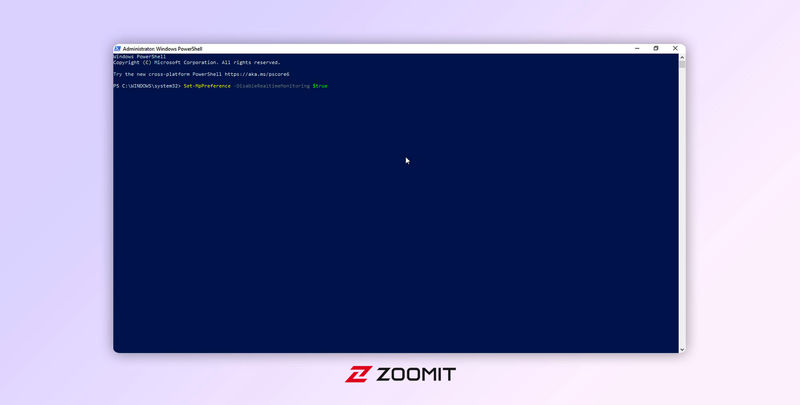
با اجرای این دستور، عملکرد محافظت لحظهای غیرفعال خواهد شد. علاوه بر این، روش دیگری برای غیرفعالسازی از طریق Windows Security نیز ارائه شده است.
نحوه غیرفعال کردن آنتیویروس از طریق Windows Security
بخش Windows Security ابزارها و تنظیمات متعددی برای حفظ امنیت کاربر دارد. برای غیرفعال کردن آنتیویروس در این بخش، مراحل زیر را دنبال کنید:
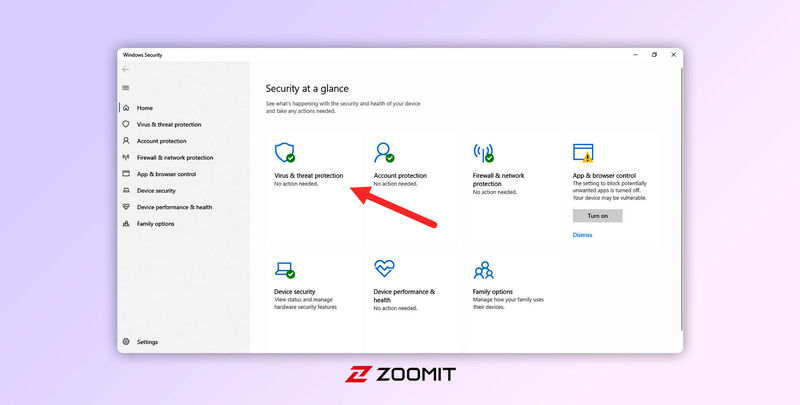
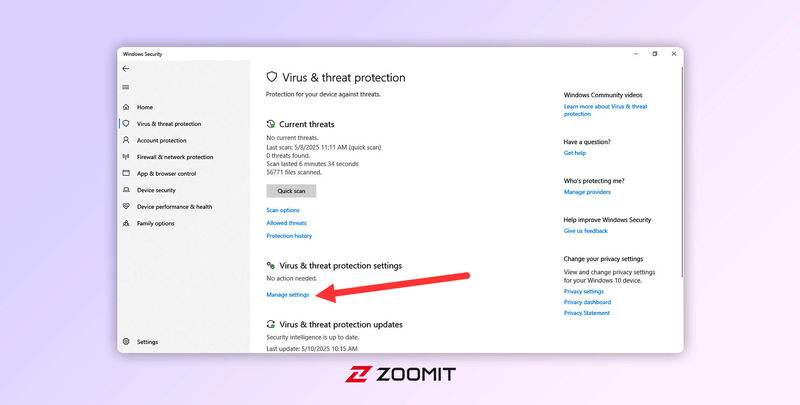
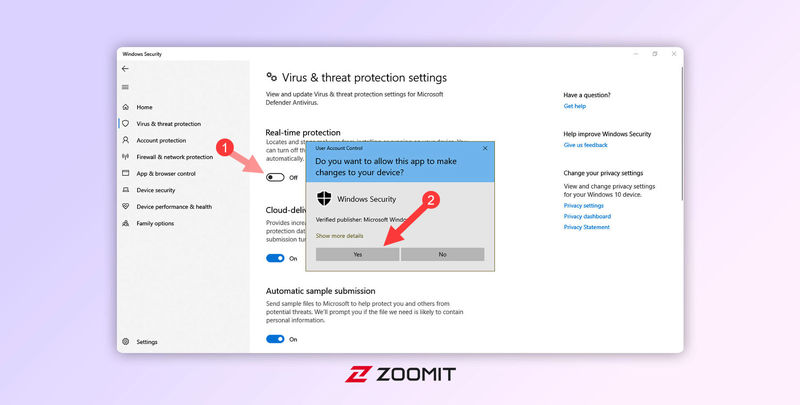
غیرفعال کردن دائمی آنتیویروس ویندوز ۱۰
برای غیر فعال کردن دائمی آنتیویروس ویندوز ۱۰، سه روش وجود دارد که شامل نصب آنتیویروس شخص ثالث، استفاده از Group Policy Editor (برای ویندوز نسخههای Pro و Enterprise) و ویرایش فایلهای رجیستری ویندوز (برای ویندوز نسخهی Home) است.
نصب آنتیویروس شخص ثالث
با نصب برنامههای امنیتی شخص ثالث، آنتیویروس داخلی ویندوز بهطور خودکار غیرفعال خواهد شد.
غیرفعال کردن با Group Policy Editor
کاربران نسخههای پیشرفتهی ویندوز میتوانند از طریق تغییرات در منوی Group Policy Editor، آنتیویروس را بهصورت دائمی غیرفعال کنند:
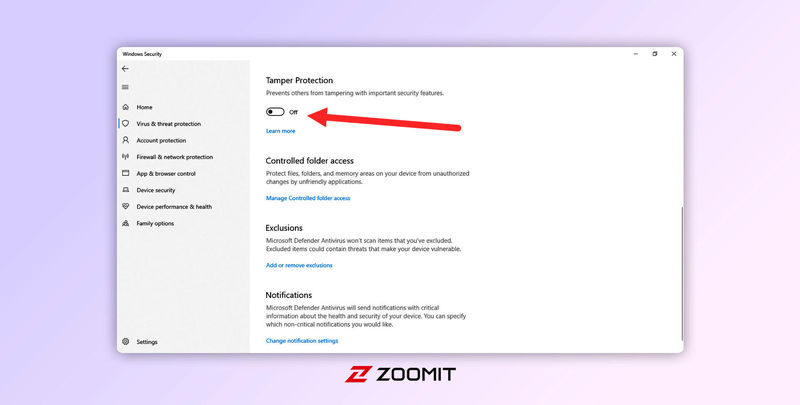
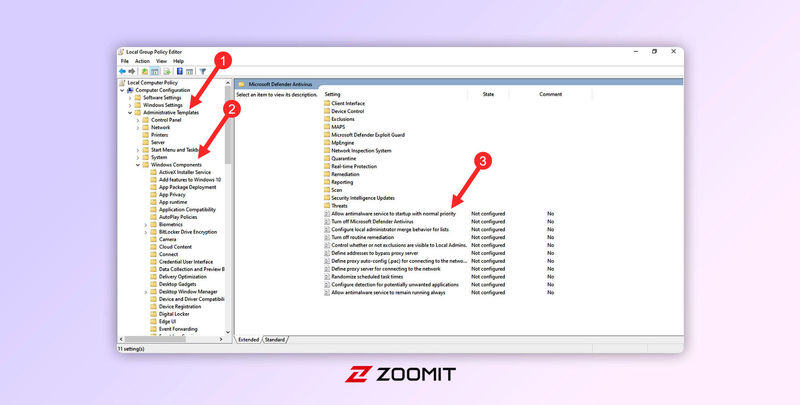
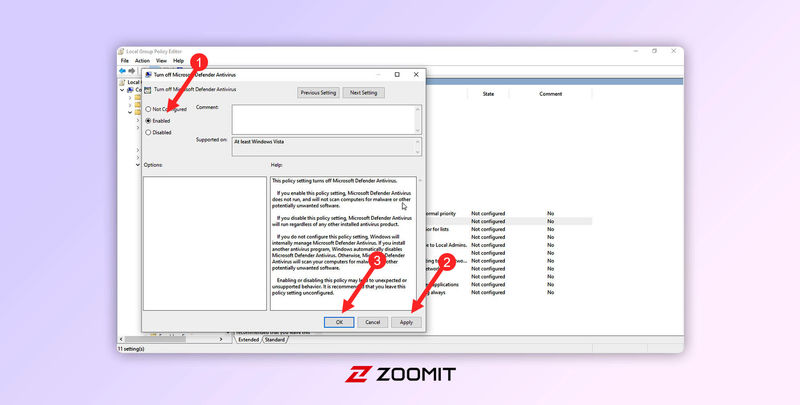
غیرفعال کردن از طریق فایلهای رجیستری
کاربران نسخهی Home از ویندوز میتوانند با ویرایش فایلهای رجیستری، آنتیویروس را غیرفعال کنند. توصیه میشود پیش از انجام هرگونه تغییر، یک نسخه پشتیبان تهیه کنید.
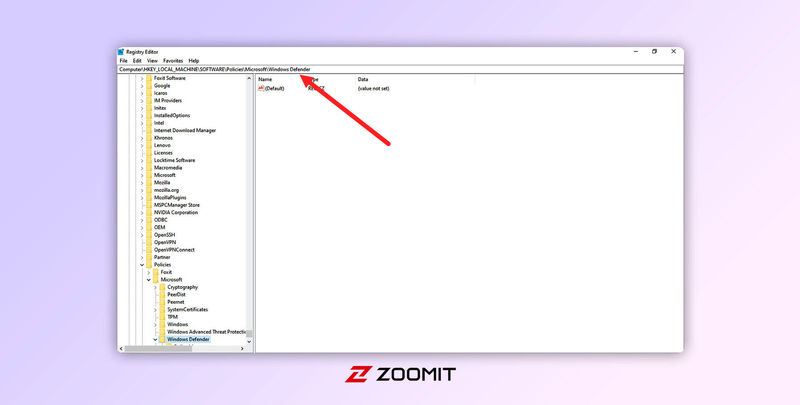
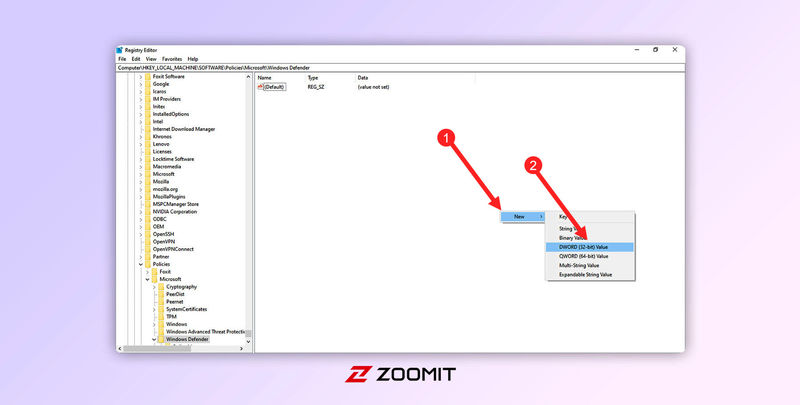
در نهایت باید توجه داشت که استفاده از کامپیوتر بدون آنتیویروس توصیه نمیشود. اگر بنا به دلایلی نیاز به غیرفعال کردن آنتیویروس دارید، پیشنهاد میکنیم حتماً از نرمافزارهای امنیتی دیگر استفاده کنید.
با افزایش تهدیدات مختلف از جمله بدافزارها و ابزارهای جاسوسی، برنامههای امنیتی برای تمامی دستگاهها به ضرورتی اجتنابناپذیر تبدیل شدهاند. اگر از گوشیهای اندروید استفاده میکنید، توصیه میکنیم فهرستی از آنتیویروسهای مناسب سیستم عامل اندروید تهیه کنید.
نظر شما چیست؟ آیا از آنتیویروس پیشفرض ویندوز استفاده میکنید یا نرمافزار دیگری را ترجیح میدهید؟






















ارسال نظر